Möchten Sie Ubuntu Touch ausprobieren? Hier ist wie
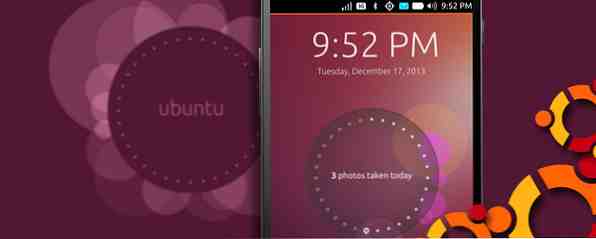
Canonical, das Unternehmen hinter Ubuntu, arbeitet intensiv an Ubuntu Touch, einem Betriebssystem für Smartphones und Tablets. Sie haben sogar einige Bilder veröffentlicht, die installiert werden können. So installieren Sie die Ubuntu Touch-Vorschau auf Ihrem Nexus Android-Gerät So installieren Sie die Ubuntu Touch-Vorschau auf Ihrem Nexus Android-Gerät Ubuntu entwickelt auf einer Touch-basierten Oberfläche für Smartphones und Tablets mit Es ist geplant, Ubuntu-Smartphones im Jahr 2014 auszuliefern. Wenn Sie Interesse daran haben, es jetzt auszuprobieren, gibt es gute Neuigkeiten: Sie können die Vorschau… Lesen Sie mehr über den Nexus 4, den Nexus 7 (nur 2013 WiFi) und den Nexus 10. Es gibt auch inoffizielle Unterstützung für das Nexus 5, das wir auf Google Nexus 5 Review und Giveaway überprüft haben. Google Nexus 5 Review und Giveaway Ungefähr ein Jahr nach der Veröffentlichung von Nexus 4 durch Google hat das Unternehmen hinter Android seinen Nachfolger - den Nexus 5 - herausgebracht. Lesen Sie weiter und Nexus 7 (2013 WiFi + LTE).
Wenn Sie keines dieser Geräte besitzen, machen Sie sich keine Sorgen - Sie können das mobile Betriebssystem trotzdem mit einem Emulator auf Ihrem Ubuntu-Computer testen.
Was ist Ubuntu Touch??
Ubuntu Touch fand große Beachtung, als Ubuntu eine IndieGoGo-Spendenaktion für das Ubuntu Edge-Telefon durchführte - ein Super-Smartphone, das für Dual-Boot mit Ubuntu Touch und Android entwickelt wurde und Desktop-Anwendungen ausführen kann, wenn es an ein Dock angeschlossen wurde. Obwohl der Rand so schien das Telefon zu besitzen, scheiterte letztendlich die Kampagne. Das Betriebssystem lebt jedoch weiter.
Ubuntu Touch verfügt über eine völlig einzigartige Benutzeroberfläche, über die Sie über einen der vier Bildschirmränder auf Anwendungen, Menüs und Einstellungen zugreifen können. Dieses Video kann die Benutzeroberfläche viel besser erklären und warum es so interessant ist.
Was mir gefällt, ist, dass das Betriebssystem auf Linux basiert und nativ kompilierten Code verwendet. Zum Vergleich: iOS verwendet eine modifizierte Version von Mac OS X mit nativ kompiliertem Code und Android verwendet Linux mit Java-Code.
Den Emulator erhalten

Wenn Sie den Ubuntu Touch-Emulator auf Ihrem Ubuntu-System installieren, ist dies sehr einfach, wenn Sie die neueste Version 14.04 ausführen. Um es zu bekommen, führen Sie einfach den Befehl aus sudo apt-get install ubuntu-emulator.
Ja das ist es. Dadurch wird der ARM-basierte Emulator für Ubuntu Touch installiert. Sie können den Befehl ausführen Sudo Ubuntu-Emulator schaffen meine Bedeutung um eine Instanz zu erstellen, und führen Sie dann den Befehl aus Ubuntu-Emulator laufen meine Instanz um es zu starten.
Die meisten Benutzer werden jedoch mit dem ARM-basierten Emulator extrem schlechte Leistung erleben. Stattdessen sollten Sie zur Verbesserung der Leistung den x86-basierten Emulator verwenden, da dies die gleiche Architektur ist, die Ihr Computer verwendet.
Es laufen lassen
Wenn Sie dies getan haben, sollten Sie einige Zeit warten, bevor der Emulator tatsächlich ausgeführt wird. Du wirst das sehen “virtuelles Telefon” ziemlich früh, aber es wird noch einige Minuten nach dem Erscheinen des Telefons eingerichtet. Die dafür benötigte Zeit ist mit dem ARM-Emulator viel länger, mit dem x86-Emulator jedoch nur ein paar Minuten. Irgendwann wird es jedoch erscheinen und Sie können damit anfangen, herumzuspielen.

Die Leistung mit dem x86-Emulator sollte ausgezeichnet sein - mit meiner 8-Kern-CPU habe ich eine butterweiche Erfahrung gemacht. Alles sollte funktionieren, einschließlich Apps, die die Verwendung des Internets erfordern. Ich war sogar in der Lage, ein Spiel mit ausgezeichneten Frameraten zu spielen, aber es war schwierig zu steuern, da die Berührung einer Maus mit einer Maus viel schwieriger ist.
Ich habe einen Tipp bezüglich der Verwendung von Kanten am Telefon, da diese wohl das wichtigste Element der Benutzeroberfläche sind. Wenn Sie einen Streifzug von einer der Kanten simulieren möchten, klicken Sie einfach in den Bildschirm (nicht nur außerhalb), und ziehen Sie ihn in die gewünschte Richtung. Für den linken Rand beginnen Sie also nur knapp innerhalb des linken Randes, klicken und ziehen nach rechts, bevor Sie loslassen.

Das einzige, was nicht funktioniert, ist die Suche nach Updates. Das bedeutet, wenn Sie später auf ein neueres Image aktualisieren möchten, müssen Sie es ausführen cd emulator-x86 && ./build-emulator-sdcard.sh erneut, bevor Sie den Befehl ausführen, um den Emulator zu starten.
Fazit
Mit Ubuntu Touch herumzuspielen sollte ziemlich lustig sein. Ich bin sehr gespannt, wie es funktionieren wird, wenn es auf mehreren Geräten landet, aber im Moment ist es schön, die Dinge auszuprobieren. Wenn Sie nach anderen Emulatoren für mobile Betriebssysteme suchen, gibt es sechs verschiedene. Bevor Sie kaufen: 6 Emulatoren für Testfahrer-Handys Versuchen Sie, bevor Sie kaufen: 6 Emulatoren für Testfahrer-Handys Es ist etwa ein Jahr her, seit ich mein erstes Smartphone gekauft. Ich erinnere mich, wie schwierig es war zu entscheiden, welches Telefon ich wollte. Ich hatte damals keine Ahnung, dass es Handyemulatoren gibt. Und… Weiterlesen empfehlen wir das Ausprobieren, einschließlich Android und iOS.
Wo sehen Sie Ubuntu Touch? Könnte es mit den Gleichen von Android und iOS mithalten? Lass es uns in den Kommentaren wissen!
Mehr erfahren über: Emulation, Ubuntu.


